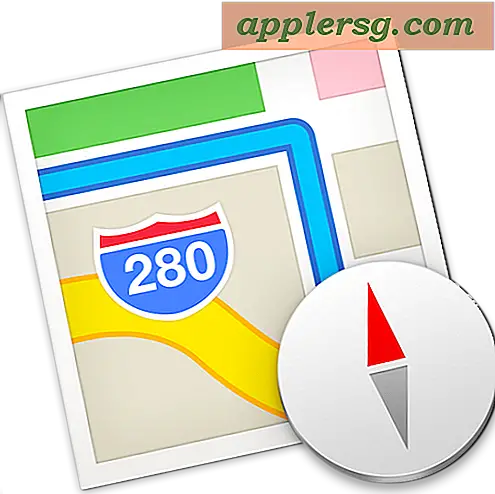So verhindern Sie, dass Gatekeeper in Mac OS X automatisch wieder aktiviert wird
 Gatekeeper ist eine in Mac OS X integrierte Sicherheitsfunktion, die verhindert, dass nicht autorisierte Anwendungen und Code auf einem Mac ausgeführt werden. Die meisten Benutzer haben Gatekeeper schon einmal kennengelernt, als sie eine aus dem Internet heruntergeladene Anwendung öffnen, in der eine Fehlermeldung angezeigt wird, dass die App nicht geöffnet werden kann, weil sie von einem unbekannten Entwickler stammt. Da Gatekeeper eine lohnende Sicherheitsfunktion ist, sollten fast alle Mac-Benutzer diese Funktion aktiviert lassen. Einige fortgeschrittene OS X-Benutzer, Entwickler und Systemadministratoren müssen jedoch möglicherweise Gatekeeper deaktivieren. Während Sie dies tun können, werden Benutzer feststellen, dass der Gatekeeper nach Ablauf einer 30-tägigen Frist wieder aktiviert wird, was bedeutet, dass der Gatekeeper sich selbst dann wieder einschaltet, wenn er ausgeschaltet wurde.
Gatekeeper ist eine in Mac OS X integrierte Sicherheitsfunktion, die verhindert, dass nicht autorisierte Anwendungen und Code auf einem Mac ausgeführt werden. Die meisten Benutzer haben Gatekeeper schon einmal kennengelernt, als sie eine aus dem Internet heruntergeladene Anwendung öffnen, in der eine Fehlermeldung angezeigt wird, dass die App nicht geöffnet werden kann, weil sie von einem unbekannten Entwickler stammt. Da Gatekeeper eine lohnende Sicherheitsfunktion ist, sollten fast alle Mac-Benutzer diese Funktion aktiviert lassen. Einige fortgeschrittene OS X-Benutzer, Entwickler und Systemadministratoren müssen jedoch möglicherweise Gatekeeper deaktivieren. Während Sie dies tun können, werden Benutzer feststellen, dass der Gatekeeper nach Ablauf einer 30-tägigen Frist wieder aktiviert wird, was bedeutet, dass der Gatekeeper sich selbst dann wieder einschaltet, wenn er ausgeschaltet wurde.
Dies ist ein Sicherheitsfeature namens "Auto Rearm" und es ist eine neue Ergänzung zu Gatekeeper in MacOS Sierra, OS X El Capitan und Yosemite, aber mit ein wenig Aufwand kann die Auto-Aktivierung auch deaktiviert werden.
Deaktivierung der Gatekeeper Auto-Rearm-Funktion in Mac OS X
Mit einer Standard-Befehlszeichenfolge können Sie verhindern, dass der Gatekeeper sich selbst wieder aktiviert, nachdem er 30 Tage lang deaktiviert wurde. Dies gilt für moderne Versionen von Mac OS X, ist aber nur für fortgeschrittene Benutzer relevant.
Öffnen Sie die Anwendung Terminal (/ Programme / Dienstprogramme) und geben Sie die folgende Standardbefehlszeichenfolge ein:
sudo defaults write /Library/Preferences/com.apple.security GKAutoRearm -bool NO
Drücken Sie die Eingabetaste und geben Sie wie gewohnt das Administratorkennwort ein. Dies verhindert, dass Gatekeeper sich nach 30 Tagen wieder einschaltet, wenn Sie das Feature das nächste Mal in den Einstellungen oder über die Befehlszeile ausschalten.

Erneutes Aktivieren von Gatekeeper AutoRearm mit den Standardeinstellungen in Mac OS X
Um zur Standardeinstellung zurückzukehren und Gatekeeper nach 30 Tagen wieder zu aktivieren, geben Sie einfach die folgende Befehlsfolge in das Terminal ein:
sudo defaults write /Library/Preferences/com.apple.security GKAutoRearm -bool YES
Drücken Sie die Eingabetaste erneut und geben Sie ein Administratorkennwort ein. Gatekeeper wird dann wie vorgesehen wieder eingeschaltet.
Sollte der durchschnittliche Benutzer dies tun? Nein. Selbst für fortgeschrittene Benutzer kann dies als etwas extrem angesehen werden, und vielleicht ist es besser, Gatekeeper-Ausnahmen nach Bedarf manuell für Apps hinzuzufügen oder einfach die Umgehungsmethode über die Systemeinstellungen zu verwenden, wenn eine App von Gatekeeper gefunden wird.
Gehen Sie zu JonsView, um diesen Standardbefehl zu finden.